当前位置: 首页 > Win7台式电脑怎么调节屏幕亮度?Win7台式电脑调节屏幕亮度的方法
Win7台式电脑怎么调节屏幕亮度?Win7台式电脑调节屏幕亮度的方法?
眼睛接收光线的亮度还是很敏感的,太强太弱都不好,适中的亮度看着清晰又舒服。我们用win7系统电脑更应该调节好亮度,不要太草率的应付亮度,要引起足够的重视。毕竟我们的眼睛除了看屏幕,还要看外面的花花草草看世间冷暖。

Win7台式电脑调节屏幕亮度的方法
1、计算机—右键—控制面板:
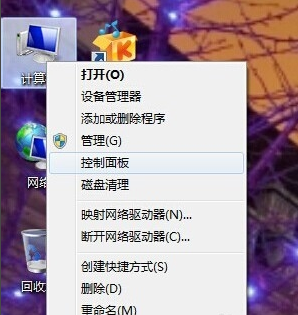
2、点击控制面板下的硬件和声音,或者点击外观和个性化都可以:
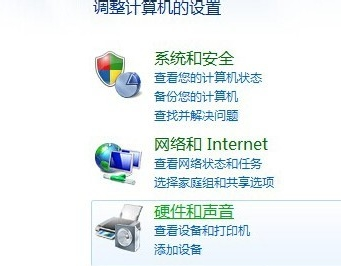
3、点击NVIDIA控制面板:
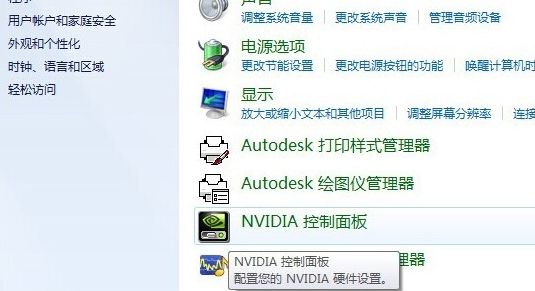
4、调节图示中亮度滑块即可:

5、还有一种方法,就是显示器下面的按钮也可以调节屏幕亮度。
本站为您带来的Win7台式电脑调节屏幕亮度的方法还行吗,希望可以解决掉您的困惑。

2024-10-10

2024-10-08

2024-10-09

2024-10-10

2024-10-10

2024-10-09

2024-10-06